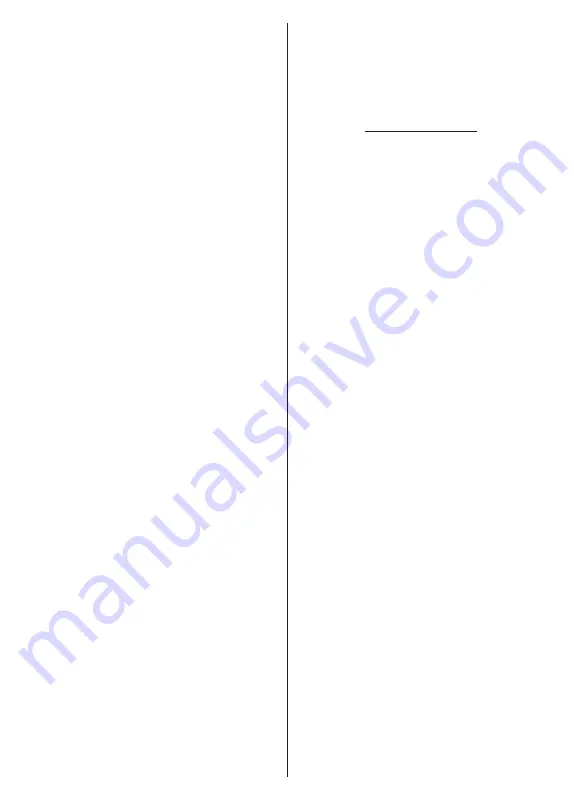
Polski
- 17 -
skanowanie na wybranym kanale RF. Odnalezione
kanały zostaną zapisane na liście kanałów.
Ręczne uaktualnianie programów:
Uruchom aktu
-
alizację programów ręcznie.
LCN:
Ustaw swoje preferencje dla LCN. LCN to system
logicznego numerowania kanałów, organizujący do
-
stępne programy zgodnie z rozpoznawalną sekwencją
numerów kanałów (jeśli dostępny).
Typy skanowania kanałów:
Ustaw preferencje typu
skanowania.
Typ zapisu kanałów:
Ustaw preferencje typu zapisu.
Wybór ulubionej sieci:
Wybierz swoją ulubioną sieć.
Ta opcja menu będzie aktywna, jeśli dostępna będzie
więcej niż jedna sieć.
Pomijanie kanałów:
Ustaw kanały, które mają być
pomijane podczas przełączania kanałów przyciskami
P/-
na pilocie. Podświetl żądany kanał(y) na
liście i naciśnij przycisk
OK
, aby zaznaczyć/odznaczyć.
Zamiana kanału:
Zamień pozycje dwóch wybranych
kanałów na liście kanałów. Podświetl żądane kanały na
liście i naciśnij przycisk
OK
, aby wybrać. Po wybraniu
drugiego kanału, jego pozycja zostanie zastąpiona
pozycją pierwszego wybranego kanału. Możesz naci
-
snąć
żółty
przycisk i wprowadzić numer kanału, który
chcesz wybrać. Następnie podświetl
OK
i naciśnij
OK
,
aby przejść do tego kanału. Aby włączyć tę funkcję,
zaleca się ustawić opcję
LCN
na
Wył.
Przeniesienie kanału:
Przenieś kanał na pozycję
innego kanału. Podświetl żądany kanał na liście i
naciśnij przycisk
OK
, aby wybrać. Następnie zrób to
samo dla drugiego kanału. Po wybraniu drugiego ka
-
nału, możesz nacisnąć
niebieski
przycisk, a pierwszy
wybrany kanał zostanie przeniesiony na jego miejsce.
Gdy pojawi się wiadomość potwierdzająca, wybierz
TAK
i naciśnij
OK
, aby kontynuować. Możesz naci
-
snąć
żółty
przycisk i wprowadzić numer kanału, który
chcesz wybrać. Następnie podświetl
OK
i naciśnij
OK
,
aby przejść do tego kanału. Aby włączyć tę funkcję,
zaleca się ustawić opcję
LCN
na
Wył.
Edycja kanału:
Edytuj kanały na liście kanałów.
Edytuj nazwę i numer
(*)
wybranego kanału i wyświetl
następujące informacje na temat tego kanału, jeśli są
dostępne:
Nazwę sieci
,
Typ kanału
i
Częstotliwość
.
W zależności od kanału inne opcje mogą być również
edytowalne. Naciśnij
OK
lub
żółty
przycisk, aby edy
-
tować podświetlony kanał. Możesz nacisnąć
niebieski
przycisk, aby usunąć podświetlony kanał.
(*)
Wybrany numer kanału nie powinien być używany dla
innego kanału na liście kanałów. Aby zmienić numer kanału,
może być konieczne ustawienie opcji
LCN
na
Wył
.
Usuwanie kanału:
Podświetl żądany kanał(y) na
liście i naciśnij przycisk
OK
lub
żółty
przycisk aby
zaznaczyć/odznaczyć. Następnie naciśnij
niebieski
przycisk, aby usunąć wybrany kanał(y). Gdy pojawi
się wiadomość potwierdzająca, wybierz
TAK
i naciśnij
OK
, aby kontynuować.
Czyszczenie listy programów:
Usuń wszystkie ka
-
nały zapisane na liście kanałów. Pojawi się okienko
dialogowe proszące o potwierdzenie. Podświetl i
naciśnij
OK
, aby kontynuować. Podświetl
Anuluj
i
naciśnij
OK
, aby anulować.
Źródło wejścia - kabel
Skanowanie kanałów
Rozpocznij skanowanie ka
-
nałów cyfrowych telewizji kablowej. Jeśli dostępne,
pojawi się lista opcji operatora. Wybierz żądaną opcję
i naciśnij
OK
.
Opcje Trybu skanowania
,
Częstotli-
wości
i Adresu identyfikacyjnego sieci mogą być
dostępne.
Opcje te mogą się różnić w zależności od
operatora i wyboru
Trybu skanowania
. Ustaw
Tryb
skanowania
jako
Pełne
jeśli nie wiesz, jak skonfigu
-
rować inne opcje. Podświetl
opcję Skanuj
i naciśnij
OK
lub
prawy
przycisk kierunkowy, aby rozpocząć
skanowanie
.
Możesz nacisnąć przycisk
Wstecz
/
Po
-
wrót
, aby anulować skanowanie. Znalezione kanały
zostaną zapisane na liście kanałów.
Pojedyncze skanowanie RF:
Wprowadź
Częstotli-
wość
.
Poziom sygnału
i
Jakość sygnału
wybranej
Częstotliwości
zostaną wyświetlone. Podświetl
opcję
Skanuj
i naciśnij
OK
lub
Prawy
przycisk kierunkowy,
aby rozpocząć skanowanie
.
Odnalezione kanały zo
-
staną zapisane na liście kanałów.
LCN:
Ustaw swoje preferencje dla LCN. LCN to system
logicznego numerowania kanałów, organizujący do
-
stępne programy zgodnie z rozpoznawalną sekwencją
numerów kanałów (jeśli dostępny).
Typy skanowania kanałów:
Ustaw preferencje typu
skanowania.
Typ zapisu kanałów:
Ustaw preferencje typu zapisu.
Wybór ulubionej sieci:
Wybierz swoją ulubioną sieć.
Ta opcja menu będzie aktywna, jeśli dostępna będzie
więcej niż jedna sieć. Opcja ta może nie być dostępna
w zależności od kraju wybranego podczas procesu
wstępnej konfiguracji.
Pomijanie kanałów:
Ustaw kanały, które mają być
pomijane podczas przełączania kanałów przyciskami
P/-
na pilocie. Podświetl żądany kanał(y) na
liście i naciśnij przycisk
OK
, aby zaznaczyć/odznaczyć.
Zamiana kanału:
Zamień pozycje dwóch wybranych
kanałów na liście kanałów. Podświetl żądane kanały na
liście i naciśnij przycisk
OK
, aby wybrać. Po wybraniu
drugiego kanału, jego pozycja zostanie zastąpiona
pozycją pierwszego wybranego kanału. Możesz naci
-
snąć
żółty
przycisk i wprowadzić numer kanału, który
chcesz wybrać. Następnie podświetl
OK
i naciśnij
OK
,
aby przejść do tego kanału. Aby włączyć tę funkcję,
zaleca się ustawić opcję
LCN
na
Wył.
Przeniesienie kanału:
Przenieś kanał na pozycję
innego kanału. Podświetl żądany kanał na liście i
Summary of Contents for TX-24MS480E
Page 622: ...2 5000 5 cm...
Page 623: ...3 II i CLASS 1 LASER PRODUCT 1 1 2 2 m...
Page 624: ...4 1 2 1 100 3 4 5 PVC...
Page 625: ...5 Panasonic a b a mm 75 b mm 75 c VESA d d c mm 7 mm 10 M4 1 x2 2 3 M4 x 12 x4...
Page 628: ...8 220 240 V AC 50 Hz LED LED OK OK 2 LED LED TV...
Page 629: ...9 OSD TV TV TV TV Android OK OK TV OK TV...
Page 633: ...13 Cast Google Assistant Cast 14 TV OK OK OK OK kHz ksym s ID OK DiSEqC OK OK OK LNB OK On OK...
Page 640: ...20 OK OK OK OK OK OK OK OK OK OK OK OK OK OK OK OK OK ATV OK OK OK OK OK OK OK...
Page 643: ...23 OK OK HDMI CEC CEC TV OK 4 6 8 Eco...
Page 646: ...26 Dolby Dolby OK Dolby OK OK OK AC 4 Dolby OK USB USB USB USB USB USB USB OK OK Google...
Page 648: ...28 OK OK OK OK OK OK OK OK OK OK OK OK TV OK OK OK OK TV TV LCN OK OK OK OK...
Page 651: ...31 USB FAT32 MENU OK OK USB OK USB USB USB OK OK...
Page 652: ...32 OK OK OK OK OK OK OK OK OK OK 90 OK OK OK...
Page 656: ...36 LED PC...
Page 667: ...2 5000 5...
Page 668: ...3 II i CLASS 1 LASER PRODUCT 1 1 2 2 m...
Page 669: ...4 1 2 1 100 3 4 5 B...
Page 670: ...5 Panasonic a b mm 75 b mm 75 c VESA d d c 7 mm 10 M4 1 x2 2 3 M4 x 12 x4...
Page 673: ...8 220 240V AC 50 Hz OK OK 2...
Page 674: ...9 OSD Android TV OK OK OK...
Page 681: ...16 6 8 CI CI Blue Mute OK OK MHEG MHEG MHEG HBBTV HBBTV HBBTV HBBTV HBBTV ID HBBTV OK...
Page 685: ...20 OK OK OK OK OK OK OK OK OK ATV OK OK OK OK OK OK OK OK OK OK OK OK OK OK OK OK OK OK...
Page 686: ...21 1234 OK OK PIN OK Google Google Google OK OK OK OK USB OK OK USB OK USB...
Page 688: ...23 OK 4 6 8 Display DNR DNR DNR MPEG NR MPEG MPEG NR...
Page 691: ...26 USB USB USB USB OK OK Google OK OK OK Google OK Chromecast OK Google MAC...
Page 693: ...28 LCN OK OK OK OK OK OK OK TV OK Live TV OK...
Page 696: ...31 OK OK OK OK OK OK OK OK OK OK...
Page 700: ...35 OK...
Page 706: ...41 srt SubRip ssa ass SubStation Alpha smi SAMI sub MicroDVD SubIdx VobSub txt TMPlayer...
















































